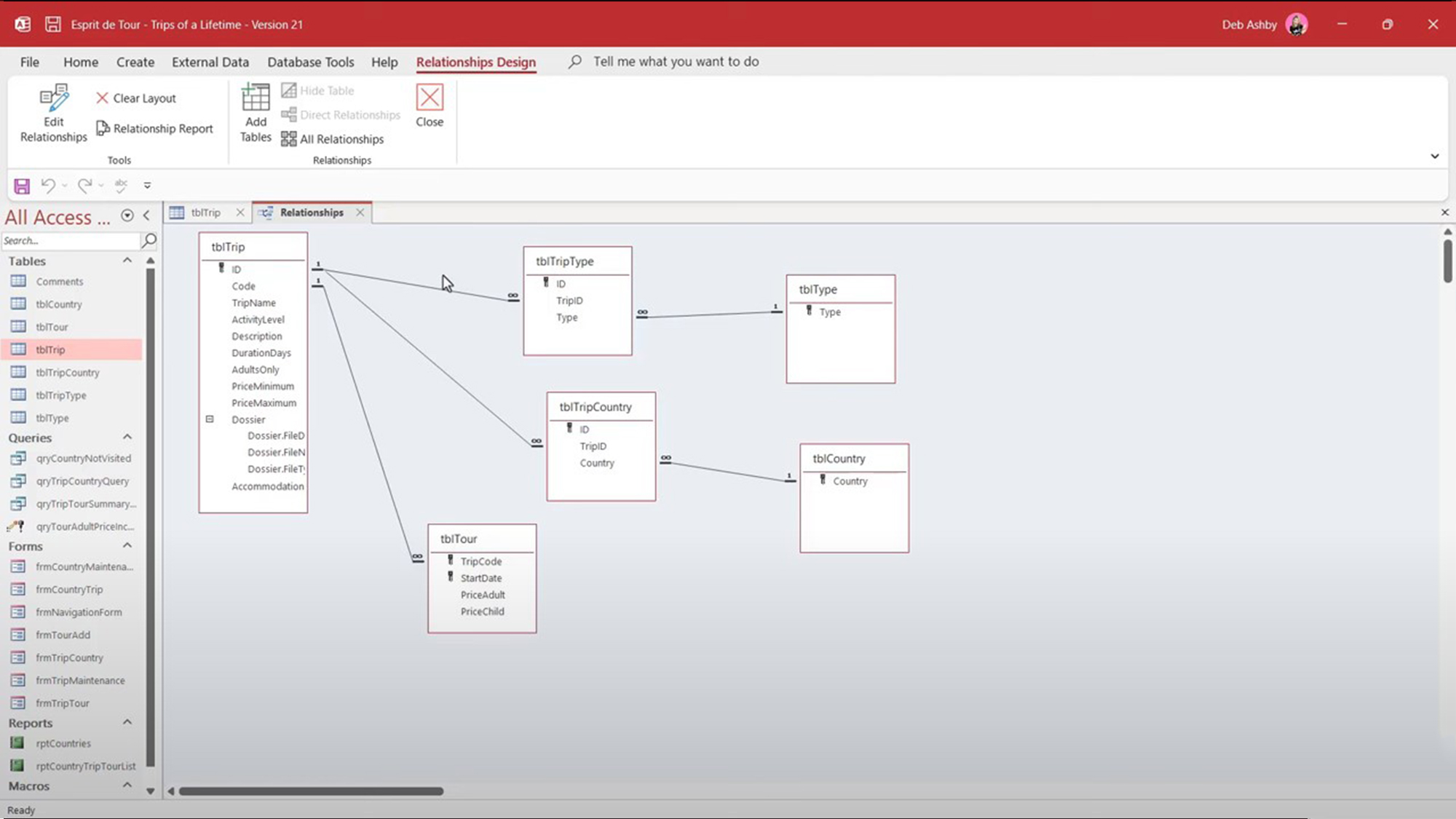- ODBC + pyodbc permiten conectar Access y SQL Server con la misma API, cambiando solo la cadena de conexión.
- Coincidir arquitecturas 32/64 bits entre Python y el driver de Access evita errores de controlador.
- Instala pyodbc y python-dotenv con pip, y usa parámetros (?) para consultas seguras.
- Access es ideal para escenarios locales; si escalas, cambia a SQL Server sin reescribir la lógica.
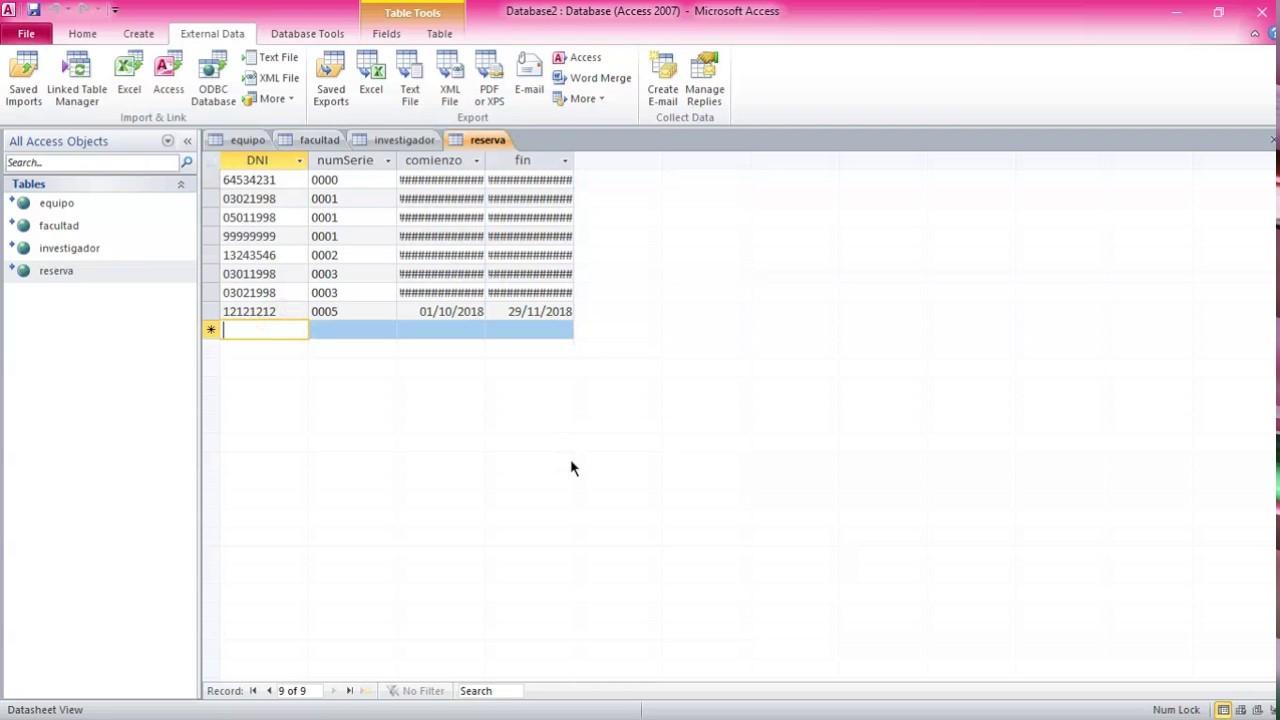
Si trabajas con datos en el día a día y te mueves entre Windows y otros sistemas, seguramente te habrás preguntado cómo unir lo mejor de Microsoft Access con la flexibilidad de Python. La combinación de ODBC y el módulo pyodbc te permite abrir, leer y escribir en bases de datos Access de forma sencilla y multiplataforma, con una sintaxis muy parecida a la que usarías con SQLite o MySQL.
Además, no se queda solo en Access: con el mismo módulo puedes hablar con SQL Server (local o en la nube), o incluso con otros motores si tienes el controlador adecuado. En esta guía práctica verás qué necesitas instalar, cómo evitar los errores más frecuentes (como los de 32/64 bits), y tendrás fragmentos de código listos para ejecutar, tanto para Access como un ejemplo comparativo con SQL Server que usa variables de entorno y consultas parametrizadas para trabajar con seguridad.
Qué es Microsoft Access y cómo encaja con ODBC
Microsoft Access es un motor de base de datos relacional que forma parte de la suite Office desde los años 90. Sus bases de datos se almacenan en archivos con extensiones como .mdb y .accdb, y además del motor incorpora un entorno visual para crear tablas, campos, formularios y relacionar tablas. Aunque el entorno gráfico solo existe en Windows, el acceso a los datos se puede hacer desde otros sistemas operativos usando ODBC.
Ese detalle es clave: al estar el contenido en un archivo .mdb/.accdb, basta con conocer su ruta y tener un controlador ODBC compatible para abrir la base desde Python. Así, un mismo script puede consultar, insertar y actualizar datos contra Access de forma transparente.
Cuando hablamos de Access, a menudo se confunde el IDE con el motor. Recuerda: el IDE es la parte visual, mientras que el motor (JET/ACE) es lo que realmente lee y escribe datos. pyodbc se conecta al motor a través del controlador ODBC del sistema.
La versión del motor usada depende del controlador de tu equipo. Hoy en día lo habitual es ACE (para .accdb) y JET (para .mdb más antiguos), ambos accesibles si tienes instaladas las librerías correctas.
Compatibilidad de Python: pyodbc funciona con Python 2.6+ y 3.x. Es decir, si trabajas con Python moderno (3.x), estás cubierto sin problemas.

Qué es ODBC y por qué usar pyodbc
ODBC (Open DataBase Connectivity) es un estándar creado en 1992 por el SQL Access Group con un objetivo claro: permitir que una misma aplicación se conecte a distintos motores de base de datos usando controladores específicos. Cambias el controlador, mantienes el mismo código base.
Con ODBC, tu programa no necesita saber cómo es cada motor por dentro; le basta con una cadena de conexión que indique el controlador (driver) y los parámetros de acceso (ruta del archivo en Access, servidor y base de datos en SQL Server, etc.).
pyodbc es el puente entre Python y ODBC. Es un paquete gratuito con licencia MIT, compatible con Windows, Linux y macOS, que expone una API muy parecida a otros conectores populares: abres conexión, creas un cursor, ejecutas consultas, y listo.
Si ya has usado sqlite3 u otro conector SQL en Python, te encontrarás como en casa. pyodbc soporta parámetros con el marcador ? y gestiona resultados con fetchone/fetchall/fetchval, además de integrarse sin fricciones con el ecosistema Python.
Un plus importante: con el mismo pyodbc puedes hablar con Access y con SQL Server, cambiando únicamente la cadena de conexión y el driver de ODBC. Eso ahorra tiempo y reduce complejidad en proyectos híbridos.
Requisitos previos y compatibilidad de versiones
Antes de meterte en harina, asegúrate de que tu entorno es coherente. La regla de oro con ODBC y Access es que la arquitectura debe coincidir: si el controlador ODBC de Access es de 32 bits, tu intérprete de Python debe ser de 32 bits, aunque tu Windows sea de 64 bits.
En Windows, si ya tienes Access instalado, lo normal es que el controlador ACE de ODBC esté disponible. Si no, puedes instalar el paquete de controladores de Microsoft correspondiente a tu arquitectura (x86 o x64).
En Linux y otros Unix-like, Microsoft no distribuye oficialmente controladores de Access. Existen alternativas como MDB Tools o el controlador ODBC de Access de Easysoft, que posibilitan leer/escribir en archivos MDB/ACCDB mediante ODBC.
En cuanto a Python, pyodbc es compatible con 2.6+ y 3.x, aunque se recomienda 3.x. Puedes mantener varios intérpretes instalados en paralelo sin problema para aislar proyectos y resolver dudas de compatibilidad.
Si prefieres no tocar tu equipo, tienes otra opción: abrir el proyecto como devcontainer con GitHub Codespaces y trabajar en un entorno listo para usar, ideal para pruebas rápidas o demos.
Instalación de controladores ODBC para Access
Windows es el terreno natural de Access. Si tienes Microsoft Access instalado, seguramente el driver ODBC ya esté presente. Si no, descarga e instala el paquete de controladores de Access (ACE) de Microsoft adecuado para tu arquitectura.
Recuerda: si tu driver es de 32 bits, usa Python de 32 bits; si el driver es de 64 bits, usa Python de 64 bits. Mezclar arquitecturas provoca errores como “driver not found” o fallos al abrir la conexión.
En Linux, toca optar por alternativas. MDB Tools ofrece utilidades y librerías para trabajar con el formato MDB, y Easysoft dispone de un controlador ODBC para Access que habilita la conexión desde Python via ODBC.
Si vas a desplegar tu app en varios entornos, planifica esta parte con antelación (por ejemplo, cómo compactar y reparar bases de datos). Asegura que el driver existe en todos los destinos y documenta la cadena de conexión para cada plataforma.
Una forma rápida de listar los controladores ODBC instalados es hacerlo con la propia API de ODBC. Te ayudará a validar que “Microsoft Access Driver (*.mdb, *.accdb)” esté operativo antes de programar.
Instalación de pyodbc y utilidades
La manera más cómoda de instalar pyodbc hoy es con pip. Abre una terminal y ejecuta:
pip install pyodbc
En Windows, si lo prefieres, hay instaladores que facilitan la vida. En otros sistemas, también puedes instalar desde fuentes con el clásico:
python setup.py install
Para verificar que la instalación ha ido bien, prueba a importar el módulo en una consola Python. Si no aparece ningún error al ejecutar “import pyodbc”, el paquete está correctamente instalado:
python -c "import pyodbc; print(pyodbc.version)"
Una buena práctica adicional es gestionar secretos y cadenas de conexión con variables de entorno. El paquete python-dotenv te permite cargar variables desde un archivo .env sin exponer credenciales en el código:
pip install python-dotenv
Si quieres confirmar qué paquetes tienes instalados, utiliza la herramienta de línea de comandos de PyPI. Un simple “pip list” te mostrará el inventario actual:
pip list
Crear el primer script con pyodbc y Access
Veamos un ejemplo completo con Access. El objetivo: abrir un .accdb, insertar una fila con parámetros y leer todas las filas para mostrar su contenido.
En primer lugar, define el nombre del driver de Access y la ruta del archivo de base de datos. Usaremos os.getcwd() para construir la ruta absoluta de forma sencilla:
# -*- coding: utf-8 -*-
import os
import pyodbc
DRIVER_NAME = "Microsoft Access Driver (*.mdb, *.accdb)"
DB_PATH = os.path.join(os.getcwd(), "database.accdb")
# Establecer conexión (cadena DSN-less)
conn = pyodbc.connect("Driver={%s};DBQ=%s;" % (DRIVER_NAME, DB_PATH))
cursor = conn.cursor()
Prepara algunos datos de prueba y crea una inserción parametrizada. Los marcadores ? evitan concatenar strings y te protegen frente a inyección SQL:
nombre = "Guido"
apellido = "van Rossum"
telefono = "No disponible"
fecha = "03/10/2014" # Ajusta el formato a tu configuración regional en Access
remuneracion = "$ 1.300"
paga_pendiente = False
cursor.execute(
u"INSERT INTO empleados (nombre, apellido, teléfono, fecha, remuneración, paga_pendiente) "
u"VALUES (?, ?, ?, ?, ?, ?)",
nombre, apellido, telefono, fecha, remuneracion, paga_pendiente
)
conn.commit()
Después, consulta la tabla y recorre los resultados. Con fetchall obtienes una lista de filas que puedes imprimir o transformar:
rows = cursor.execute("SELECT * FROM empleados").fetchall()
if rows:
for r in rows:
print(r)
else:
print("La tabla no contiene datos.")
cursor.close()
conn.close()
Este patrón de trabajo (conexión, cursor, execute, commit y cierre) es el habitual con pyodbc. Si algo falla, captura excepciones y cierra recursos en un bloque finally para evitar fugas o bloqueos del fichero .accdb/.mdb.
Conexión con SQL Server usando pyodbc (comparativa práctica)
Para que veas la versatilidad de pyodbc, vamos a crear un pequeño ejemplo contra SQL Server. Usaremos variables de entorno con python-dotenv y una base de datos con el esquema AdventureWorks2022 Lightweight (válido en SQL Server local, Azure SQL Database o Fabric SQL Database).
1) Crea un archivo llamado app.py y añade una docstring de módulo. Esto ayuda a documentar la intención del script desde el propio código:
"""Conecta a una base de datos SQL con pyodbc"""
2) Importa lo necesario: load_dotenv, getenv y connect. Así cargarás la cadena de conexión desde .env y abrirás la conexión con pyodbc:
from os import getenv
from dotenv import load_dotenv
from pyodbc import connect
load_dotenv()
conn = connect(getenv("SQL_CONNECTION_STRING"))
3) En el mismo directorio, crea un archivo .env con la cadena de conexión. Ejemplo usando el driver ODBC 18 para SQL Server con cifrado:
SQL_CONNECTION_STRING="Driver={ODBC Driver 18 for SQL Server};Server=<server_name>;Database={<database_name>};Encrypt=yes;TrustServerCertificate=no;Authentication=ActiveDirectoryInteractive"
4) Ejecuta una consulta para recuperar datos de ejemplo (TOP 5). El cursor te permite iterar sobre los registros fácilmente:
SQL_QUERY = (
"SELECT TOP 5 "
"c.CustomerID, c.CompanyName, COUNT(soh.SalesOrderID) AS OrderCount "
"FROM SalesLT.Customer AS c "
"LEFT OUTER JOIN SalesLT.SalesOrderHeader AS soh ON c.CustomerID = soh.CustomerID "
"GROUP BY c.CustomerID, c.CompanyName "
"ORDER BY OrderCount DESC;"
)
cursor = conn.cursor()
cursor.execute(SQL_QUERY)
for r in cursor.fetchall():
print(f"{r.CustomerID}\t{r.OrderCount}\t{r.CompanyName}")
5) Inserta una fila como transacción y recupera el identificador generado. Usamos parámetros para el INSERT y fetchval() para leer la primera columna devuelta:
from random import randrange
product_number = randrange(1000)
SQL_INSERT = (
"INSERT SalesLT.Product (Name, ProductNumber, StandardCost, ListPrice, SellStartDate) "
"OUTPUT INSERTED.ProductID "
"VALUES (?, ?, ?, ?, CURRENT_TIMESTAMP)"
)
cursor.execute(
SQL_INSERT,
(
f"Example Product {product_number}",
f"EXAMPLE-{product_number}",
100,
200,
),
)
new_id = cursor.fetchval()
print(f"Inserted Product ID : {new_id}")
conn.commit()
cursor.close()
conn.close()
Con esta comparativa se aprecia que cambiar de Access a SQL Server es principalmente cuestión de cadenas de conexión. La API de pyodbc es la misma: connect, cursor, execute, fetch, commit y close. Si no tienes Python instalado en tu máquina, puedes lanzar una demo rápida en un devcontainer con Codespaces.
Buenas prácticas, seguridad y rendimiento
- Parametriza siempre tus sentencias. pyodbc usa ? como placeholder, así evitas concatenar strings y mitigas inyección SQL. No construyas consultas concatenando valores proporcionados por usuarios.
- Gestiona credenciales y rutas fuera del código. Un .env (o variables de entorno del sistema) es perfecto para almacenar cadenas de conexión y otras claves sensibles. Evita subir secretos al control de versiones.
- Confirma o revierte los cambios. Usa conn.commit() para persistir y maneja los errores con try/except y, si corresponde, conn.rollback(). Esto es especialmente importante cuando haces varias operaciones encadenadas.
- Cierra recursos aunque haya excepciones. Implementa bloques try/finally o utiliza context managers si corresponde. Access bloquea el archivo cuando hay conexiones abiertas, por lo que es vital liberar el handle del fichero.
- Vigila la arquitectura 32/64 bits. Si ves errores extraños o el driver “no aparece”, prueba con un intérprete de 32 bits cuando el controlador sea de 32 bits. No pasa nada por tener varias versiones de Python en el mismo equipo.
- Conoce las peculiaridades de Access. El formato de fechas y números depende de la configuración regional, y algunos tipos de datos pueden necesitar conversión cuidadosa (p. ej., booleanos y divisas).
- Decide si vas a usar DSN o cadenas de conexión sin DSN (DSN-less). Las cadenas DSN-less son muy prácticas para despliegues automatizados, porque no requieren registrar un DSN en cada servidor.
- Para volúmenes más altos o múltiples usuarios concurrentes, valora el motor. Access es ideal para escenarios de escritorio o departamentales; si escalas, conviene migrar a SQL Server y mantener pyodbc como conector.
Solución de problemas habituales
- El controlador no aparece. Revisa que el driver de Access esté instalado y que su arquitectura coincida con la de tu Python. En Windows, abre el Administrador ODBC de 32 o 64 bits según el caso.
- Error al abrir el archivo .accdb/.mdb. Comprueba la ruta absoluta (usa os.path.join y os.getcwd()) y los permisos de lectura/escritura. Si el archivo está en uso, puede estar bloqueado por otra aplicación; para casos de corrupción consulta cómo reparar y prevenir bases dañadas.
- Fallo al insertar fechas o decimales. Ajusta el formato a la configuración regional y, si es posible, pásalo como parámetro para que el driver haga la conversión. Evita formatear fechas como cadenas cuando no sea necesario.
- Incompatibilidades en Linux. Si trabajas con MDB Tools o drivers de terceros, valida qué operaciones soportan (lectura, escritura, tipos avanzados). No todos los controladores ofrecen la misma cobertura que ACE en Windows.
- Pérdida de rendimiento. Agrupa operaciones en transacciones y reduce viajes a la base de datos. Usa executemany para inserciones masivas cuando sea viable y evita abrir/cerrar conexiones en bucles muy ajustados.
- Verificación de paquetes. Si dudas de la instalación, “pip list” te mostrará pyodbc y python-dotenv. Para diagnósticos, imprime pyodbc.version y la lista de drivers disponibles en el sistema.
- Guías y referencias. La documentación oficial de pyodbc, su repositorio de código y el paquete en PyPI son los puntos de partida para profundizar y reportar incidencias o contribuir con ideas.
- Aprendizaje y comunidad. Si te estás iniciando o tienes dudas, en Reddit hay comunidades como r/Python y r/LearnPython donde podrás resolver preguntas y mantenerte al día con novedades y paquetes.
Con todo lo anterior tienes una ruta clara: instala el driver ODBC adecuado, añade pyodbc (y python-dotenv si quieres gestionar secretos), valida que tu arquitectura coincide, y ponte a escribir consultas parametrizadas. Access funciona de maravilla cuando necesitas un archivo local con tablas SQL, y pyodbc te da la misma API si mañana decides saltar a SQL Server; así no rehaces tu código, solo ajustas la cadena de conexión, y a correr.
Redactor apasionado del mundo de los bytes y la tecnología en general. Me encanta compartir mis conocimientos a través de la escritura, y eso es lo que haré en este blog, mostrarte todo lo más interesante sobre gadgets, software, hardware, tendencias tecnológicas, y más. Mi objetivo es ayudarte a navegar por el mundo digital de forma sencilla y entretenida.